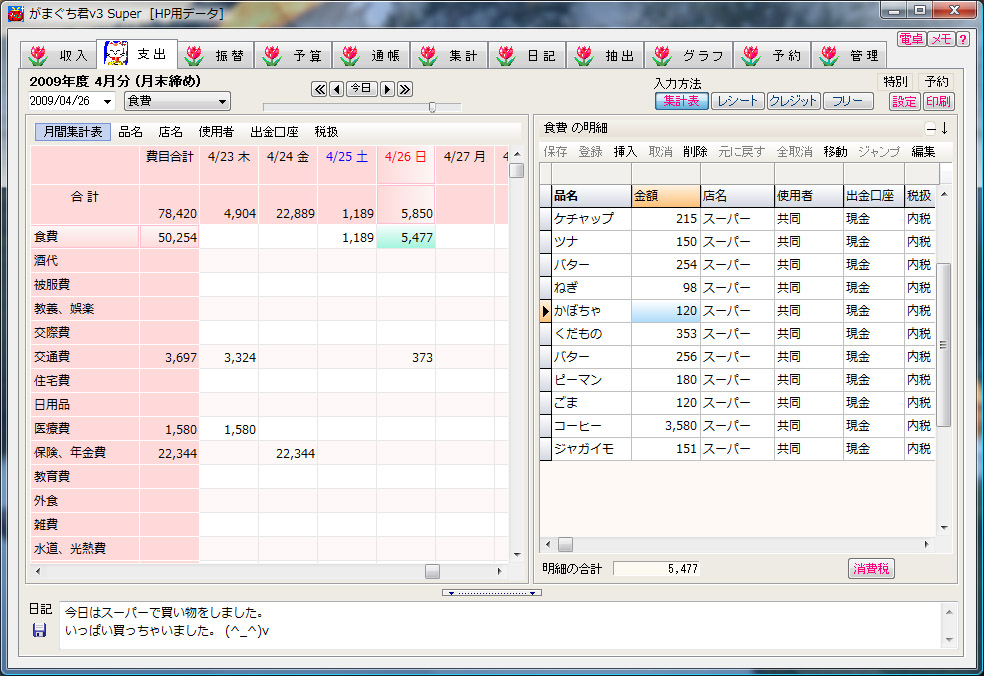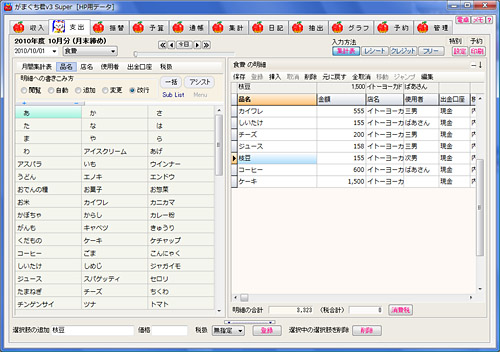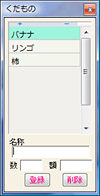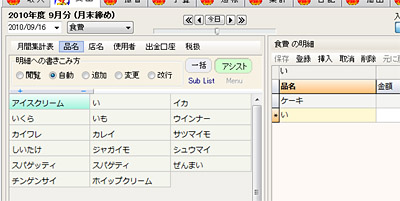支出のページ (家計簿データの記入)
1.起動時はこんな感じです。
- 家計簿で一番よく使う支出の入力画面が最初に表示されます。
- 画面では2002年1月の集計表が表示されていて、その中で選択されている「13日」の「食費」の明細が右側に表示されています。
右側の明細表に入力されたデータが直ちに集計され左側の集計表に反映されます。
2.品名を入力しようとすると、いきなり左側が品名の選択肢に切り替わります。
- もちろん、表示されるのは目的に応じた選択肢だけです。あとは
マウスでクリックするだけでどんどん家計簿が入力できます。とっても簡単!!
データベースエンジン搭載のがまぐち君だからできる高機能です。
|
3.コード入力モード
- 上級者の方はコード入力が便利です。がまぐち君内部では品名などはすべてコードで管理されています。このコードを直接入力することでマウスを使わないキーボード操作のみで高速入力が可能になります.。もちろんこの場合も入力アシストが有効です。例えば、「10」を入力すると、「101:魚」「102:肉」「103:野菜」など、10から始まる選択肢が瞬時に表示されます。
コード入力モード時でも数字以外の文字を入力すると自動的に通常モードで動作します。
4.レシート入力やクレジット入力など多彩な入力モード
- レシート入力では画面左側が入力済みレシートのリストに早変わり。消費税計算時には税額を費目ごとに自動分配。
費目を先に入力してしまえば、品名の選択肢は費目に応じて自動的に適切なものに切り替わります。
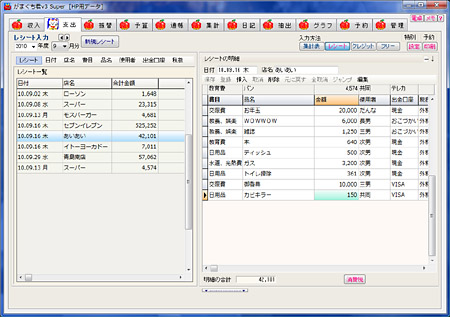
クレジット入力 クレジット入力では返済の自動振込データを自動的に生成。引落日は土日祝祭日を自動的に調整します。 |
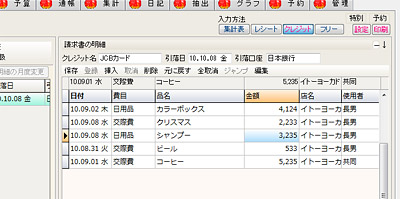 |
5.数量入力で後で単価換算で集計可能。
 |
購入時の数量を入力できますので、何個でいくらだったのか一目瞭然。抽出のページで単価換算も可能です。 数量自体は単位が無いので、キロ単位とか、グラム単位とか適当につかいわけてください。 小数点も入力可能です。 |
6.隠しボタンを使えばさらに多彩な操作が可能になります。
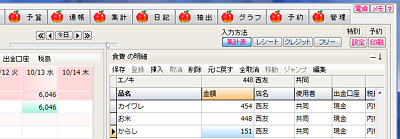 |
明細のタイトル右端、「↓」ボタンの横のあたりに「+」がありますのでこれをクリックすると隠しボタンが現れます。
ちなみに、明細の項目名の上にあるのは、直前値再入力ボタンです。
|
7.明細欄を右クリックすると便利な編集ボタンが現れます。
- 行単位、しかも、とびとびの複数行をコピー、切り取り、貼り付けができで、特定の項目の値だけ上下に行をずらすとかできちゃいます。
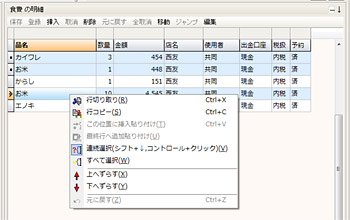 |
いくつかのショートカットキーに対応してますから、例えば入力順序を入れ替えるとかはとっても簡単。費目や日付を入れ間違えたときの訂正にも便利です。
(黄色くなっているところが、選択中の行です。一行だけの場合は特に選択操作しなくてもOK、現在カーソルがある行が操作の対象になります。) |